
软件Tags: Safari Mac
Safari是苹果系统自带浏览器,是Mac上网冲浪必备应用。Safari是最聪明的上网冲浪方法,越来越智能。性能强大,功耗低。Safari 是以 Webkit 为基础打造的,这一开源渲染引擎为全球超过 15 亿台设备的网页浏览体验提供动力。Safari是第一个支持 HTML5 音频和视频标签等先进的媒体标准的浏览器,同时它也持续不断的为各项给网络带来创新的技术提供支持。Safari拥有强大的扩展能力,是为 Safari 添加新功能的绝佳方式。
共享的链接新鲜事,有趣事,事事任发掘。
共享的链接是看看网上有什么新鲜事正在发生的绝佳方式。当你心情刚刚好,想去读些或新鲜、或离奇、或很酷的东西时,打开 Safari 边栏的共享的链接,在那里你可以看到你在新浪微博的关注对象的链接。你无需点击即可从一个事件无缝滚动到下一个事件,迅速便捷,而且简单易读。
内置分享,随看随发送。
你在网上发现的任何内容,都能第一时间进行分享,而且无需离开 Safari。只需点击分享按钮,然后选择发送方式。你可以使用 Mail 或信息来分享网页,可以发布内容到新浪微博,甚至还可以添加评论和位置信息。而且只需登录一次,即可为 Safari 设置好新浪微博。
性能强大,能耗不大。
Safari 具有先进的内置节能技术,因此,你能够在网上做你想做的所有事,而无需担心耗尽电池电量。
以Safari,享受更长上网浏览时间。
Safari 充分利用了各项节能技术,例如 App Nap,它令隐入背景的 Safari 标签页处于低耗状态,直到你再次开始使用这些标签页。除此之外,当网页视频和其他插件内容不在所访问网页的前段及显示中心时,Safari 省电模式可以智能地暂停它们,从而有效节省电池使用时间。总而言之,OS X Mavericks 上的 Safari 浏览器让你的上网浏览时间比使用 Chrome 或 Firefox 浏览器长达 1 小时1。
安守你的隐私
拥有隐私不应该只存在于你的希望之中,而应该成为你理所当然的预期,因此,我们在 Safari 中内置了先进的隐私功能。在默认情况下,它会阻止那些可能是用来跟踪你网上行踪的第三方 cookie 和其他数据,它甚至能够向网站发送不要跟踪你的请求。
第三方数据和 Cookie 拦截
你所访问的网页经常会留下来自第三方网站的 cookie,这些 cookie 能够被用来追踪你浏览了哪些网页,将你作为广告推送的目标对象,或为你的线上行为创建个人记录。Safari 是第一个在默认情况下阻止这些 cookie 的浏览器,而且,它是现在唯一一个在默认情况下防止第三方网站在你的缓存、本地存储或数据库中留下数据的浏览器。
秘密浏览
为帮助你在私人网络浏览时保持私密性,Safari 提供了秘密浏览方式,只需开启此功能,Safari 即会停止将你访问的站点添加到历史记录中,同时,它还会停止保存你的搜索信息以及你在线填写的数据。
不跟踪
Safari 支持一项被称为不跟踪的新兴隐私标准,只需启用该设置,你所访问的网站即会收到不要在线跟踪你的请求。当你使用秘密浏览时,Safari 也会自动向网站发送不跟踪的请求。
保护你的Mac,保护你。
如果一个站点具有欺诈性,或可能危害到你的 Mac,Safari 会借助精密技术向你发出警告。如果你在网络上不慎遇到恶意代码,Safari 可以阻止它作用于你的系统的其余部分。换言之,Safari 可以保护你的 Mac 免受危害,一切自动完成。
保护免受有害网站的侵害
Safari 为你提供了保护,从而让你在进行访问之前,已避免受到来自欺骗性网站和隐藏恶意软件的网站的侵扰。如果一个网站看起来可疑,Safari 会阻止其载入并发出警告。
专为遏制威胁而打造
沙箱技术可提供内置保护,它通过限制网站的行为来防止恶意代码和恶意软件。而且,由于 Safari 以独立进程运行网页,使某一页面上的有害代码仅可局限于单一浏览器标签页,所以它不能导致整个浏览器崩溃,也无法获取到你的数据。
为插件增强安全性
Safari 中的 PDF 和广泛使用的插件,诸如 Adobe Flash Player、Silverlight、QuickTime 以及 Oracle Java,都受到沙箱技术保护,以便在应用这些插件时保护你的系统免受伤害。为了增强安全性,你甚至可以选择仅在你所挑选的可信网站运行某些插件。
在你的设备间,无间畅游。
有了 iCloud,你的密码、书签、标签和阅读列表可以在所有设备上始终保持更新。因此,无论你是在使用 Mac、iPhone 或 iPad,你将始终拥有所需要的一切。
iCloud 钥匙串 iCloud 书签 iCloud 标签页 阅读列表
有了 iCloud 书签,你所喜爱的网站触手可及。在你的 Mac 上将一个网页加入书签,它就会自动出现在所有已连接 iCloud 的设备上。
更快的性能表现,等待更少,多看更多。
Safari 中的 Nitro JavaScript 引擎充分利用 Mac 上的多个处理内核,能够减少网上冲浪时的延迟。Safari 可以根据你所访问的网页进行调整,选择执行 JavaScript 的最快方式,因此可令网络浏览速度更快,反应更灵敏。
美妙的网页浏览方式,更妙的网页制作利器。
Safari 是以 Webkit 为基础打造的,它是网络标准中的行业领导者。而且,Safari 具有强大的内置工具,例如 Web 检查器,它能够让开发人员创建先进的网络应用软件。
在 OS X Yosemite 中,Safari 拥有简化的工具栏,让你触手可及你最重要的控制选项,同时给你正在观赏的内容提供更多空间。Safari 还赋予你新的方式来访问你喜爱的网站,管理你的标签页,以及更好地掌控你的隐私。它拥有经过改进的 Nitro JavaScript 引擎,并且支持最新的网络标准,是极其快速、先进的网页浏览方式。
更简化的工具栏,更开阔的网页空间。
简化后的工具栏将你最常用的浏览控制选项置于手边,但又不妨碍你正观赏的内容。因此,无论你在阅读文章,还是正在欣赏照片,每页都可看到更多。
查找与查看你喜爱的网站,又添几招。
OS X Yosemite 让你通过全新的精彩方式畅游网络,去到你想去的地方,这一切从新的个人收藏视图开始。只需点击智能搜索栏,即会展开一个网格,显示众多你喜爱网站的图标。点击图标,立刻开始浏览吧。个人收藏视图也可在你的 iPad 和 iPhone 上以同样的方式操作,于是,你的至爱收藏便可永远伴你左右。
所有标签页,瞬间一览无遗。
点击标签视图,即可以井然有序的方式在你的所有设备上查看所有标签。点击标签即可重新打开页面。来自同一网站的标签会被集合在一起,因而更加易于管理。而且,你还可通过 URL 或者网页标题中的词汇来搜索标签。
更智能的搜索方式。
当你进行搜索时,除了来自你的搜索引擎的建议,Safari 还会提供来自维基百科、必应、地图、新闻和 iTunes 的 Spotlight 搜索建议。
OS X:更新 OS X 和 Mac App Store app
您可以获取 OS X 和 Mac App Store 中的 app 的软件更新。在 Mountain Lion 和 Mavericks 中,请使用 Mac App Store 获取 OS X 更新。
在 OS X Mountain Lion 及更高版本中更新软件
在 Mountain Lion 及更高版本中,通过 Mac App Store 来完成软件更新。
可用更新通知
通知提醒通知您可用的更新。
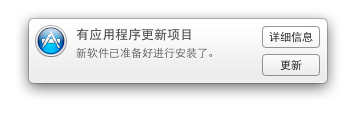
点按“详细信息”以打开 Mac App Store,并查看关于可用更新的详细信息。
如果有,请点按“更新”或“安装”以安装软件更新。
如果有,请点按“重新启动”以安装已经下载的软件更新,但需要重新启动电脑。
OS X Mavericks 允许您选择合适的时间来安装更新。点按“以后”以暂时推迟更新。按住“以后”按钮以查看其他选项。
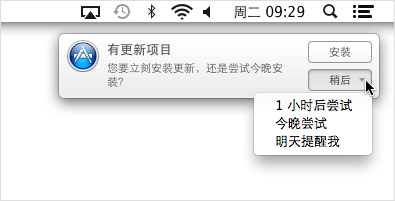
提示:如果您告诉 Mavericks“今晚尝试”,OS X 会在凌晨 2 点和 5 点之间安装可用更新。如有必要,您的电脑会在更新过程中自动重新启动。第二天早上您登录时,您的 app 和窗口会重新打开,与您离开电脑前一样。这样,您的电脑保持最新状态,并随时都可从上次离开的位置继续操作。
Dock 中的 App Store 图标上可能会显示可用软件更新数量的标记。

更新您的软件
除点按通知提醒中的“更新”之外,您可以按照以下步骤操作,获取适用于 OS X 和 Mac App Store app 的最新软件更新。
如果在启动宗卷上停用了 Spotlight,部分更新可能不会显示。
选取 Apple () 菜单 >“软件更新”– 如果出现提示,请输入管理员名称和密码。
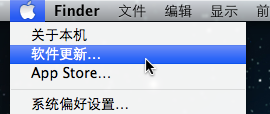
打开 App Store 并显示适用于 OS X 和 Mac App Store app 的任何可用软件更新。OS X 更新将显示在列表顶部。注:点按 App Store 的 Dock 图标将其打开,将仅显示 Mac App Store app 的更新。
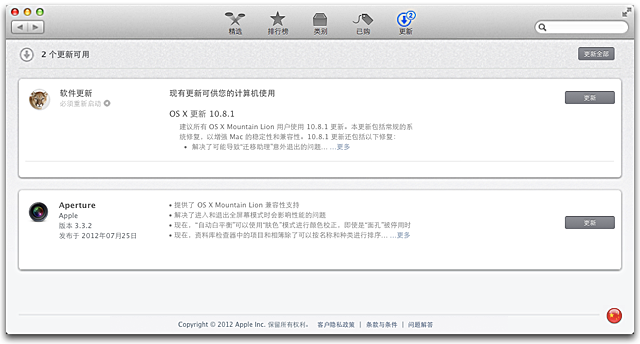
点按“全部更新”,以安装所有可用的软件更新。如果出现提示,请输入管理员名称和密码,然后输入 Apple ID 和密码。
点按“更新”,以安装个别软件更新。如果出现提示,请输入管理员名称和密码,然后输入 Apple ID 和密码。
监视软件更新的安装进度
已启动软件更新后,将出现下列进度指示器:
App Store app 内的蓝色进度条和下载统计数据

Dock 上的 Launchpad 图标下的蓝色进度条。提示:若要查看包含下载统计数据的 Launchpad 面板,请将光标指针悬停在 Launchpad Dock 图标上。
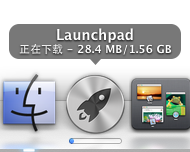
软件更新偏好设置
您可以自定 OS X 下载和安装更新的方式,包括自动更新。
在 OS X Lion 及更低版本中,选取 Apple () 菜单 >“系统偏好设置…”>“软件更新”。
在 OS X Mountain Lion 及更高版本中,选取 Apple () 菜单 >“系统偏好设置...”>“App Store”。
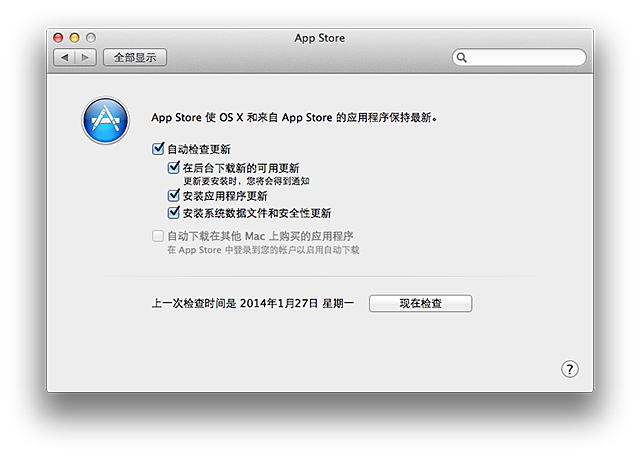
选项包括:
“自动检查更新”- 选中此注记格,让 Mac 自动检查更新。
“在后台下载新的可用更新”- 选中此注记格,让 Mac 在后台自动下载更新,这样随时都可以安装这些更新。
“安装系统数据文件和安全性更新”- 选中此注记格,让 Mac 自动安装系统文件和安全性更新。
“自动下载在其他 Mac 上购买的应用程序”- 选中此注记格,让 Mac(从 Mac App Store)下载在其他 Mac 上购买的 app。
登录后您将看到登录到 Mac App Store 使用的 Apple ID。
您必须使用管理员帐户登录才能启用自动下载。
“显示更新”或“现在检查”- 点按“显示更新”打开 Mac App Store 并查看所有可用更新。点按“现在检查”检查更新。
展开 +
收起 -
 下载
下载
Watchman Mac版 V2.10.01 最新版 6.1M / 小编简评:WatchmanMac版是Mac平台上的一款易于使用的网站存档工具。WatchmanMac版可以监控整个网站、部分网站或单个页面,可以为多个站点/页面设置配置,安排每小时,每天,每周,每月扫描。
小编简评:WatchmanMac版是Mac平台上的一款易于使用的网站存档工具。WatchmanMac版可以监控整个网站、部分网站或单个页面,可以为多个站点/页面设置配置,安排每小时,每天,每周,每月扫描。
 下载
下载
星愿浏览器Mac版下载 2.23.2.1000 官方最新版 86.8M / 小编简评:星愿浏览器Mac版是一款小巧轻便,年轻人都爱用的浏览器,开放各种定制,用户可以自己选择图片,大小,位置,透明度等等,由用户自己定义美,100%纯净绿色,让你安心使用。
小编简评:星愿浏览器Mac版是一款小巧轻便,年轻人都爱用的浏览器,开放各种定制,用户可以自己选择图片,大小,位置,透明度等等,由用户自己定义美,100%纯净绿色,让你安心使用。
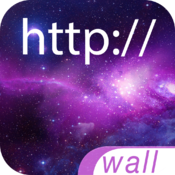 下载
下载
WebWall for Mac 1.5 官方版 7M / 小编简评:WebWallforMac是一款Mac平台上非常智能的浏览器,webwall显示在您的桌面上的网页不打扰你的工作。在你的桌面上显示的页面是不可点击的,允许你控制你的桌面图标和小部件一样。webwall的主要目的是让你去被动地不需要
小编简评:WebWallforMac是一款Mac平台上非常智能的浏览器,webwall显示在您的桌面上的网页不打扰你的工作。在你的桌面上显示的页面是不可点击的,允许你控制你的桌面图标和小部件一样。webwall的主要目的是让你去被动地不需要
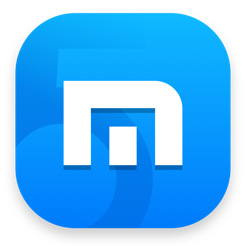 下载
下载
傲游浏览器Mac版下载 v5.1.60 官方版 18.4M / 小编简评:傲游5浏览器Mac版基于成熟浏览核心,傲游云浏览器Mac版延续了其Windows浏览器多年的优良操作体验。针对用户在Mac OS中的操作习惯,进行了优化和升级,使用户不再受单一操作系统的限制。用户只需申请傲游账号,既
小编简评:傲游5浏览器Mac版基于成熟浏览核心,傲游云浏览器Mac版延续了其Windows浏览器多年的优良操作体验。针对用户在Mac OS中的操作习惯,进行了优化和升级,使用户不再受单一操作系统的限制。用户只需申请傲游账号,既
 下载
下载
QQ浏览器Mac版下载 v4.5.123.400 最新版 104.9M / 小编简评:qq浏览器mac版支持10.7及更高版本的OSX操作系统,本软件特点是极速安全,无需注册便可登录QQ账号即可随时随地访问,确保永不丢失,另内置QQ旋风极速下载。
小编简评:qq浏览器mac版支持10.7及更高版本的OSX操作系统,本软件特点是极速安全,无需注册便可登录QQ账号即可随时随地访问,确保永不丢失,另内置QQ旋风极速下载。
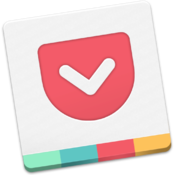 下载
下载
浏览记录云同步工具Pocket for Mac 1.6.2 官方版 6.5M / 小编简评:Pocket for Mac是一款Mac平台上的浏览记录云同步工具,这款软件是Mac、iPhone和iPad的App Store中最好的应用程序之一。它的主要功能就是将你要阅读或者一时没有读完的网页标记下来,接着同步到服务器端,然后你就可以
小编简评:Pocket for Mac是一款Mac平台上的浏览记录云同步工具,这款软件是Mac、iPhone和iPad的App Store中最好的应用程序之一。它的主要功能就是将你要阅读或者一时没有读完的网页标记下来,接着同步到服务器端,然后你就可以
 Dashlane mac版下载 v5.0.0 最新版立即下载
Dashlane mac版下载 v5.0.0 最新版立即下载 SRWare Iron for mac v57 便携版立即下载
SRWare Iron for mac v57 便携版立即下载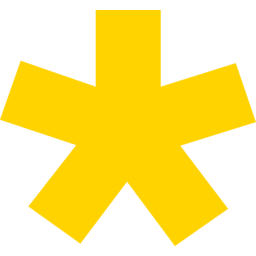 TeamSQL mac版下载 v3.1 免费版立即下载
TeamSQL mac版下载 v3.1 免费版立即下载 星愿浏览器Mac版下载 2.23.2.1000 官方最新版立即下载
星愿浏览器Mac版下载 2.23.2.1000 官方最新版立即下载 giwifi for mac v1.1 电脑版立即下载
giwifi for mac v1.1 电脑版立即下载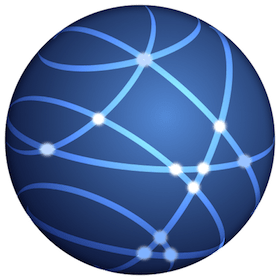 dDNS Broker(Mac动态DNS客户端) v2.7 免费版立即下载
dDNS Broker(Mac动态DNS客户端) v2.7 免费版立即下载 优久优盘 for mac版下载 v3.1 官方版立即下载
优久优盘 for mac版下载 v3.1 官方版立即下载 Xvast浏览器MAC版官方下载 v1.0 最新版立即下载
Xvast浏览器MAC版官方下载 v1.0 最新版立即下载 QQ浏览器Mac版下载 v4.5.123.400 最新版立即下载
QQ浏览器Mac版下载 v4.5.123.400 最新版立即下载 火狐浏览器Mac下载 v102.0.0.8209 官方版立即下载
火狐浏览器Mac下载 v102.0.0.8209 官方版立即下载